Come iniziare con i thread di Instagram

Cosa sapere
- Threads è una nuova piattaforma di social media simile a Twitter di Instagram. Ti consente di creare thread basati su testo, foto o video che supportano fino a 500 caratteri. Gli utenti possono quindi ripubblicare, rispondere o mettere mi piace al thread proprio come Twitter.
- Threads è attualmente disponibile solo tramite app mobili per iOS e Android. Hai anche bisogno di un account Instagram attivo per iscriverti a Threads. Se non ne hai uno, devi prima creare un account Instagram.
Le piattaforme di social media hanno visto alcuni importanti cambiamenti negli ultimi anni. Dalla controversa acquisizione di Twitter ai recenti disordini su Reddit, le cose sono state a dir poco sulle montagne russe. Molte nuove alternative hanno cercato di rubare i riflettori durante questo periodo e Instagram sembra essere l’ultimo contendente in questa battaglia. Threads è una nuova piattaforma autonoma che ti consente di avviare conversazioni con persone che la pensano allo stesso modo e altro su argomenti di tua scelta.
Mira inoltre a fornire a influencer e creatori un nuovo modo per connettersi con i propri follower, come Twitter. Quindi, se stai cercando un nuovo posto per conversare con altre persone sui tuoi argomenti preferiti, potresti provare Threads e abbiamo la guida perfetta per te. Iniziamo!
Puoi iscriverti a Threads senza un account Instagram?
No, avrai bisogno di un account Instagram per iscriverti a Threads. Sebbene integrato, puoi importare solo gli account che stai seguendo e non i tuoi follower. Inoltre, avrai la possibilità di importare anche il tuo profilo. Se non hai un account Instagram, puoi crearne uno utilizzando il link qui sotto. Dopo esserti registrato, puoi utilizzare la guida di seguito per iniziare a utilizzare i thread.
Come ottenere l’app Threads sul tuo telefono
Threads è attualmente disponibile solo tramite app per iOS e Android. Puoi utilizzare i passaggi seguenti per ottenere l’app e quindi iscriverti alla piattaforma. Iniziamo.
Su iOS
Se sei un utente iOS, puoi utilizzare i seguenti passaggi per scaricare e iscriverti a Threads sul tuo dispositivo.
Visita il link sottostante e verrai indirizzato alla pagina dell’App Store per Threads.
- Discussioni di Instagram | Link per scaricare
Tocca Ottieni .
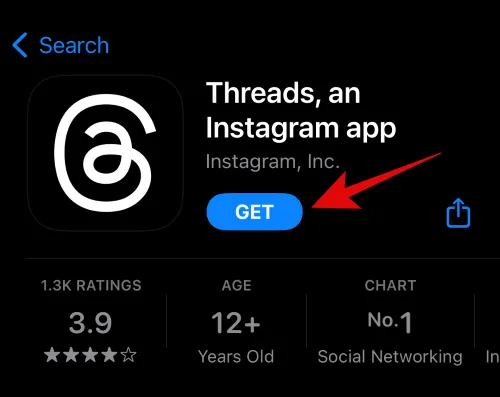
Ora verifica la tua identità per scaricare l’app.

Tocca e avvia l’app una volta scaricata.
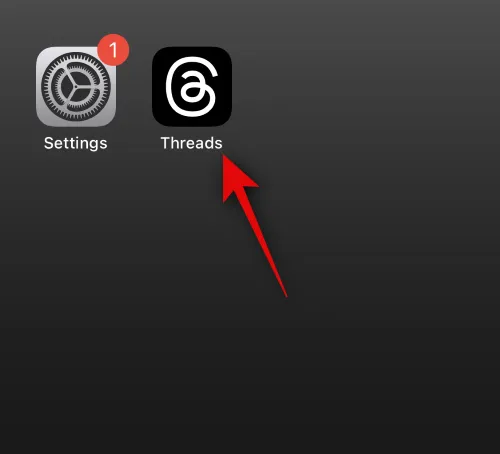
Se hai scaricato Instagram e hai effettuato l’accesso, il tuo account sarà disponibile in fondo. Se non hai scaricato Instagram, puoi invece toccare Accedi con Instagram .

Ora digita le tue credenziali nelle rispettive caselle di testo.
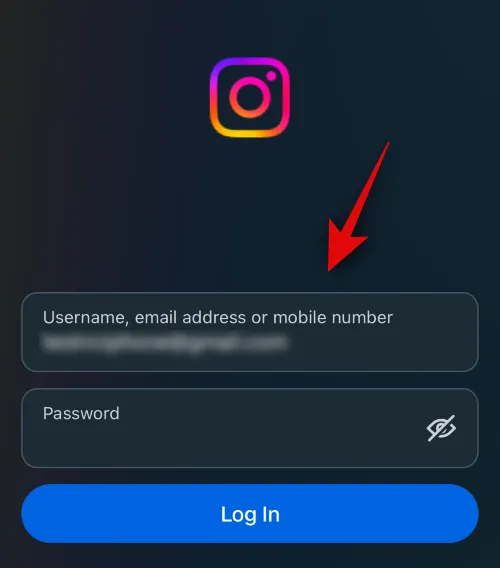
Tocca Accedi quando hai finito.

Il tuo profilo verrà ora creato. Non puoi cambiare il tuo nome utente poiché è collegato al tuo account Instagram. Tocca invece l’ icona dell’immagine del profilo per impostare la tua immagine preferita.
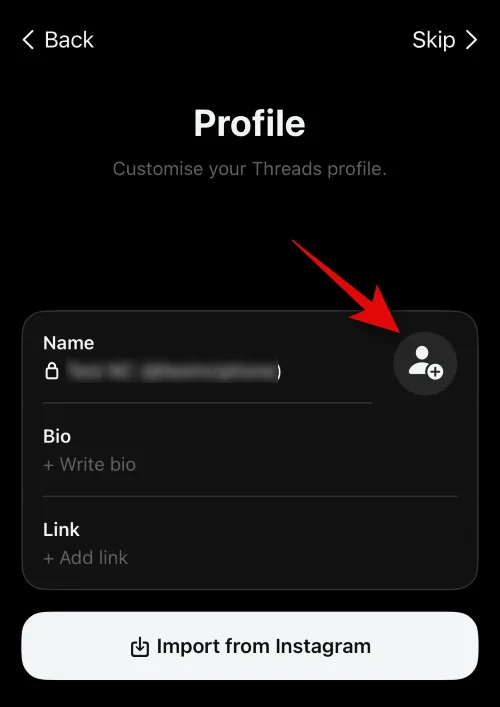
Tocca e scegli la tua fonte preferita. Puoi toccare Scegli dalla libreria per scegliere un’immagine dal tuo iPhone.

Puoi anche toccare Importa da Instagram per utilizzare la stessa immagine del profilo che stai utilizzando su Instagram.
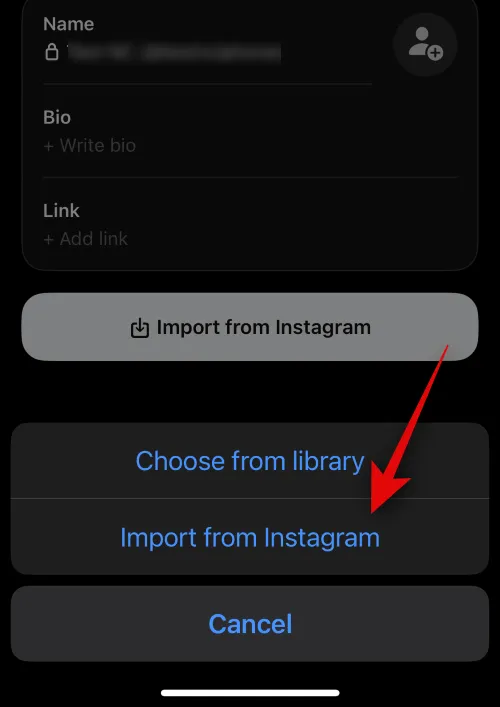
Ora puoi aggiungere la tua biografia sotto lo stesso.

Ora aggiungi tutti i link social che desideri pubblicizzare in Link .
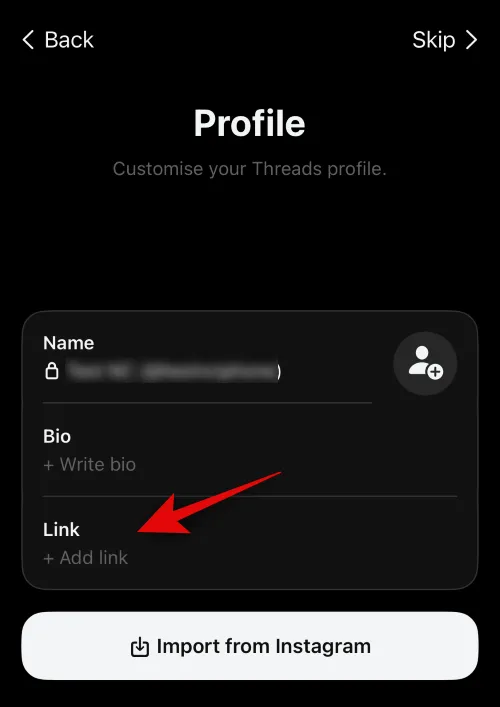
Puoi anche toccare Importa da Instagram per importare tutte queste informazioni dal tuo profilo Instagram.
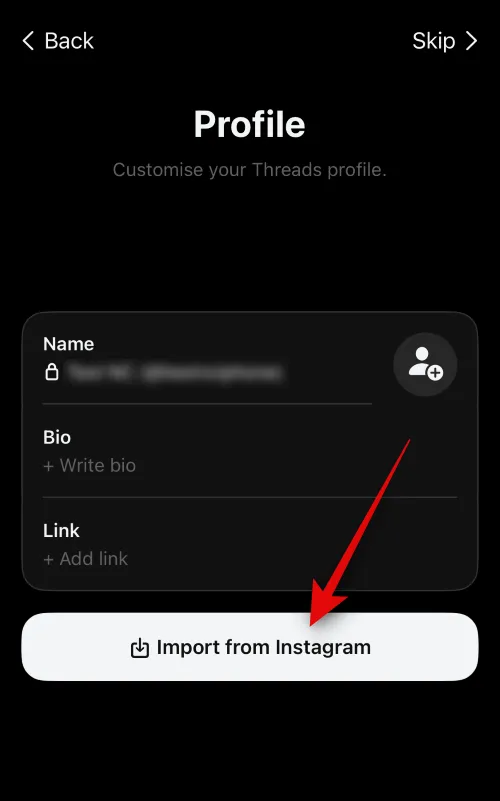
Al termine, tocca Avanti in basso.
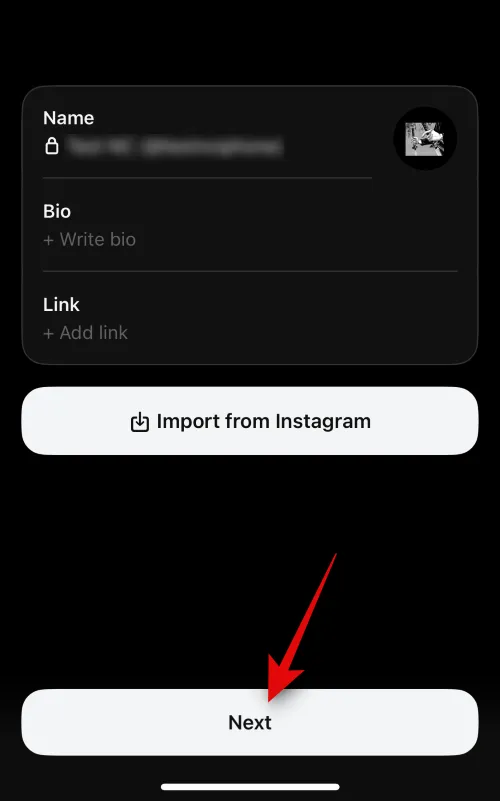
Ora tocca e scegli la privacy del tuo profilo Threads. Puoi scegliere tra una delle seguenti opzioni.
- Profilo pubblico: quando utilizzi questa opzione, il tuo profilo sarà accessibile a tutti gli utenti e tutti potranno condividere e interagire con i tuoi contenuti e thread.
- Profilo privato: se imposti il tuo profilo come privato, solo i tuoi follower approvati possono visualizzare e interagire con i contenuti che invii.

Tocca Avanti dopo aver fatto la tua scelta.
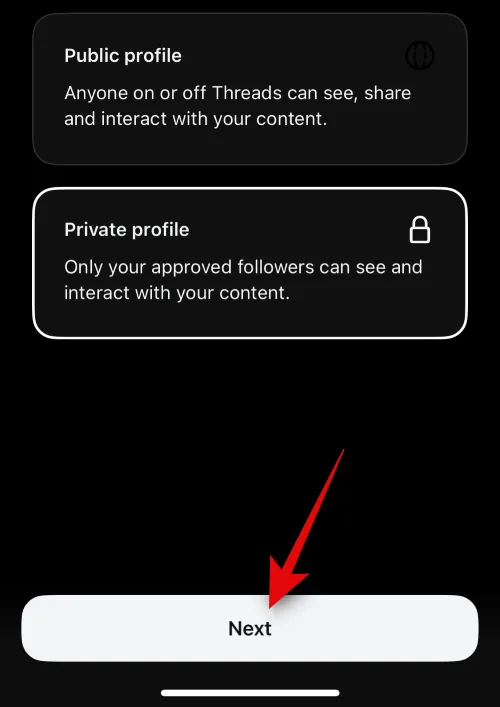
Verrai ora informato sui thread. Rivedi le informazioni e tocca Unisciti ai thread quando sei pronto.
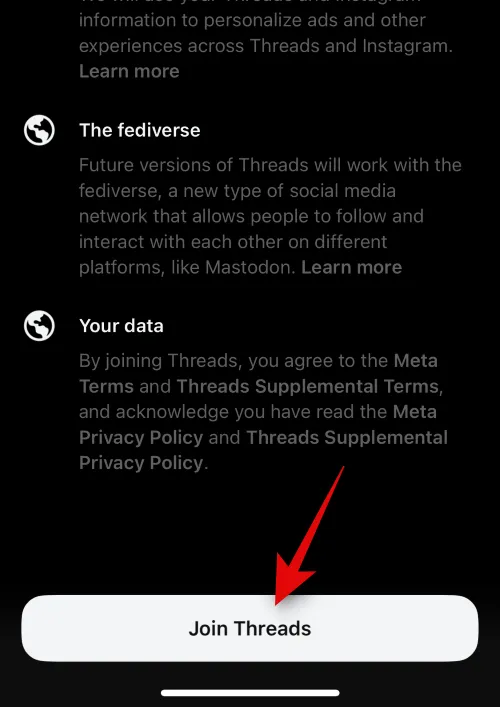
Nota: questo passaggio è un po’ complicato in questa versione iniziale, poiché ci sono voluti un paio di tocchi da parte nostra per completare il processo.
E questo è tutto! Ora ti sarai unito a Threads. Ora puoi usare la sezione successiva per usare Thread e imparare tutto su di esso.
Su Android
Se sei un utente Android, puoi utilizzare i passaggi seguenti per scaricare e registrarti a Threads sul tuo dispositivo. Iniziamo.
Visita il link sottostante e tocca Installa .
- Discussioni di Instagram | Link per scaricare
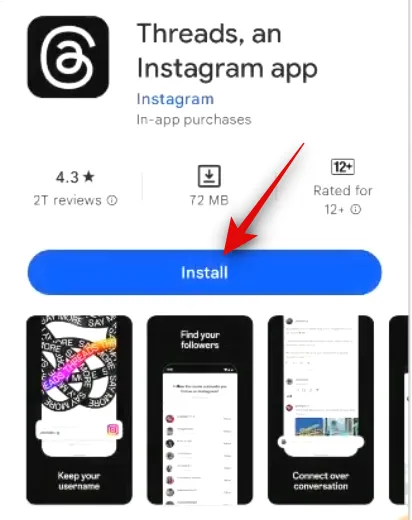
Verifica la tua identità quando ti viene richiesto e l’app verrà installata sul tuo dispositivo. Al termine, apri l’ app Thread utilizzando l’icona dell’app, quindi tocca Accedi con Instagram in basso.
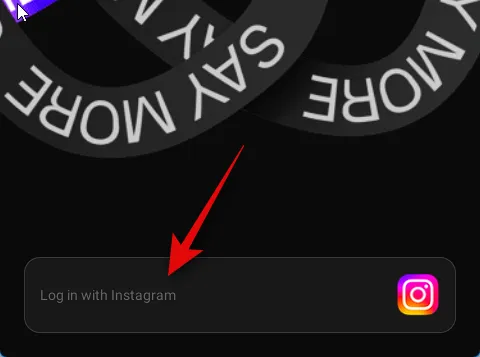
Ora digita le credenziali del tuo account Instagram in alto.
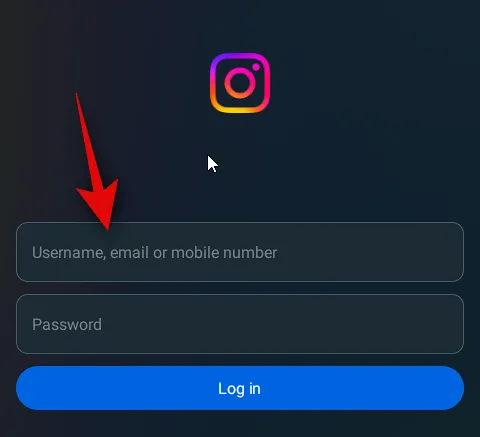
Al termine, tocca Accedi .

Ora scegli se desideri salvare o meno le tue informazioni di accesso. Tocca Salva per salvare le informazioni o tocca Non ora per saltare il salvataggio delle informazioni di accesso.
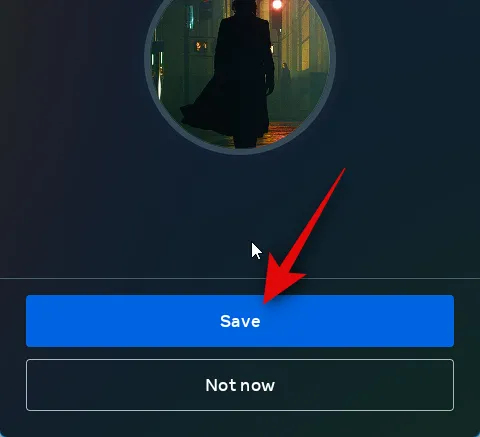
Tocca Importa da Instagram per importare tutte le tue informazioni da Instagram. Ciò include i link, la biografia e l’immagine del profilo .

Puoi anche impostare nuove informazioni se lo desideri. Tocca l’ icona dell’immagine del profilo per impostare un’immagine del profilo per il tuo account.
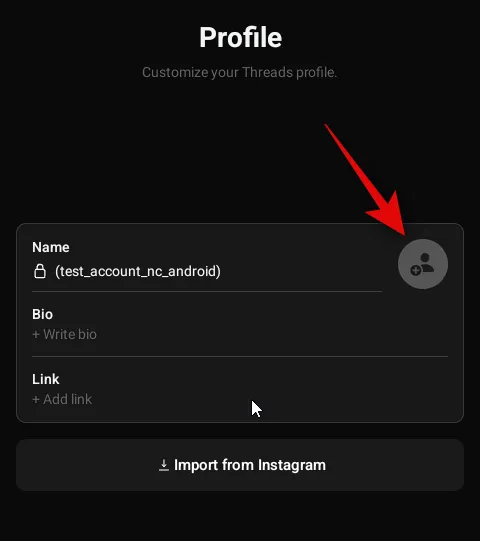
Tocca Nuova immagine del profilo per selezionare e assegnare un’immagine dal tuo dispositivo.

Tocca Importa da Instagram per utilizzare la stessa immagine del profilo del tuo account Instagram.

Ora tocca la casella di testo sotto Bio per aggiungere una biografia.

Digita la tua biografia preferita nella casella di testo. Tocca il segno di spunta nell’angolo in alto a destra una volta che hai finito.
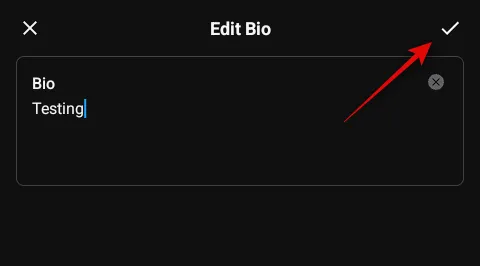
Successivamente, tocca la casella di testo sotto Link .

Aggiungi tutti i link che desideri pubblicizzare sul tuo profilo. Al termine, tocca il segno di spunta per salvare le modifiche.

Una volta che hai finito di creare il tuo profilo, tocca la freccia nell’angolo in alto a destra.
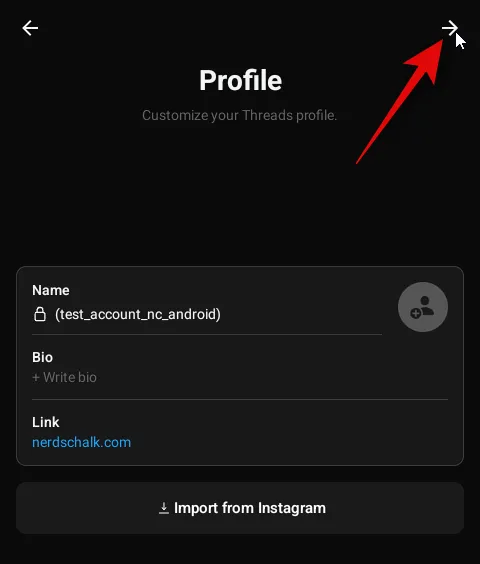
Tocca e scegli una delle opzioni in base alle tue preferenze sulla privacy per il tuo profilo Threads.
- Profilo pubblico: quando utilizzi questa opzione, il tuo profilo sarà accessibile a tutti gli utenti e tutti potranno condividere e interagire con i tuoi contenuti e thread.
- Profilo privato: se imposti il tuo profilo come privato, solo i tuoi follower approvati possono visualizzare e interagire con i contenuti che invii.
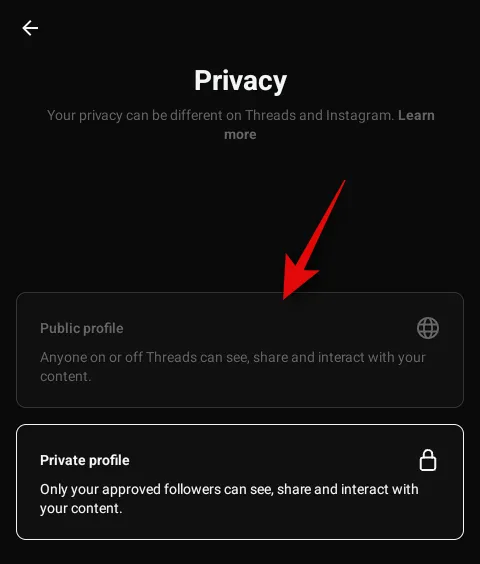
Tocca Continua una volta che hai finito.

Ora ti verrà mostrata un’introduzione a Threads. Tocca Unisciti ai thread in basso per iniziare.
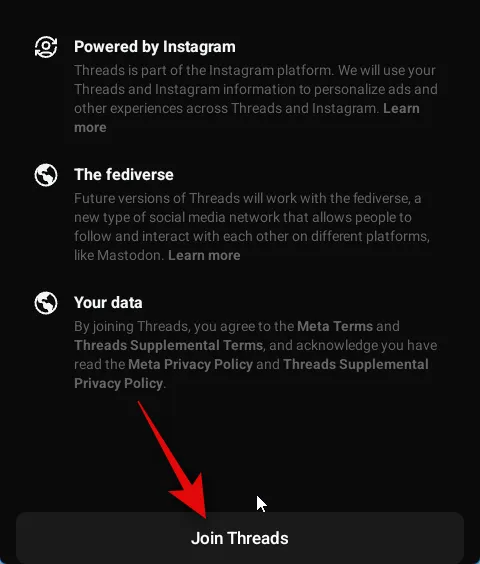
E questo è tutto! Ora avrai scaricato e configurato Threads. Ora puoi utilizzare la sezione successiva per utilizzare i thread secondo necessità.
Come usare l’app Threads [4 cose da fare]
Ora che hai scaricato e ti sei iscritto a Threads, ecco tutto ciò che devi sapere sull’utilizzo della piattaforma. Daremo anche un’occhiata a come personalizzare le impostazioni dell’app per soddisfare meglio le tue esigenze. Iniziamo.
Nota: l’interfaccia utente dell’app Threads è la stessa su iOS e Android. Quindi dovresti essere in grado di seguirti indipendentemente dal dispositivo che usi. Useremo un dispositivo iOS per questa guida.
1. Inizia un thread
Prima di tutto, diamo un’occhiata a come puoi iniziare un thread. Segui i passaggi seguenti per aiutarti nel processo.
Apri Thread toccando l’icona dell’app.
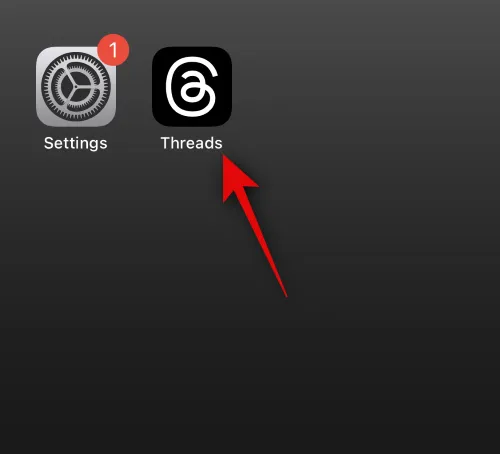
Ora tocca l’ icona Componi in basso.

Ora verrà creato un nuovo thread. Digita il testo necessario in alto.
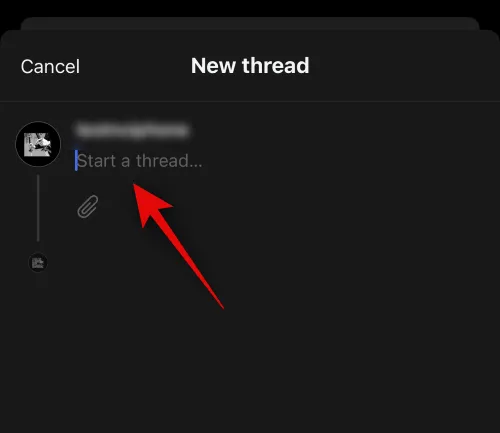
Ora tocca l’ icona dell’allegato se desideri aggiungere un allegato. È quindi possibile scegliere l’immagine o il video necessario dal telefono.
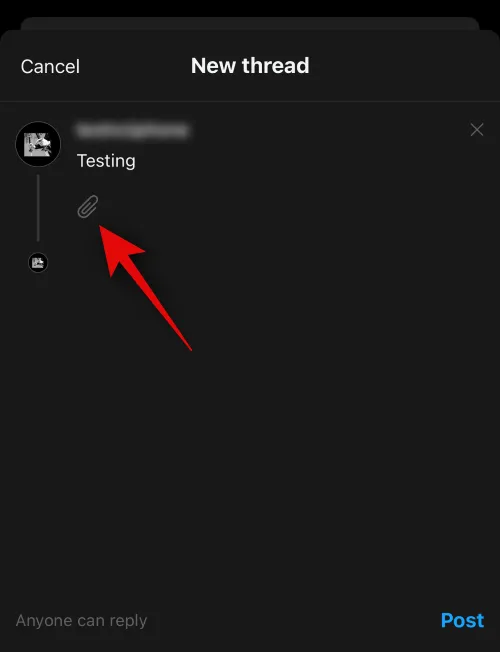
Successivamente, tocca I tuoi follower possono rispondere nell’angolo in basso a destra per regolare la privacy del tuo thread. Questo sarà Chiunque può rispondere se hai un profilo pubblico.
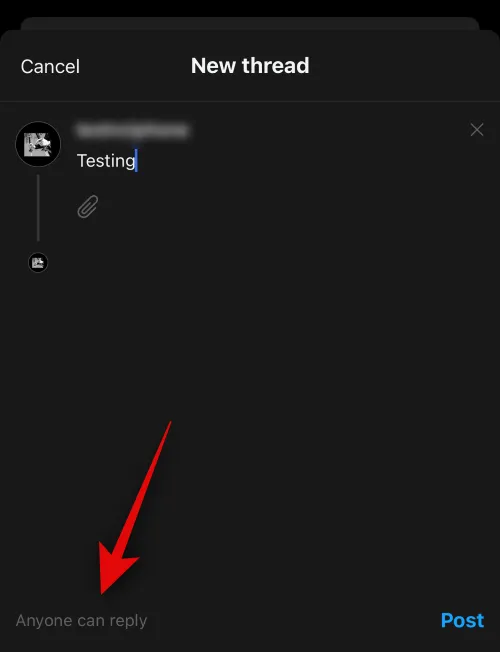
Ora puoi selezionare una delle opzioni seguenti.
- I tuoi seguaci
- Profili che segui
- Solo citato
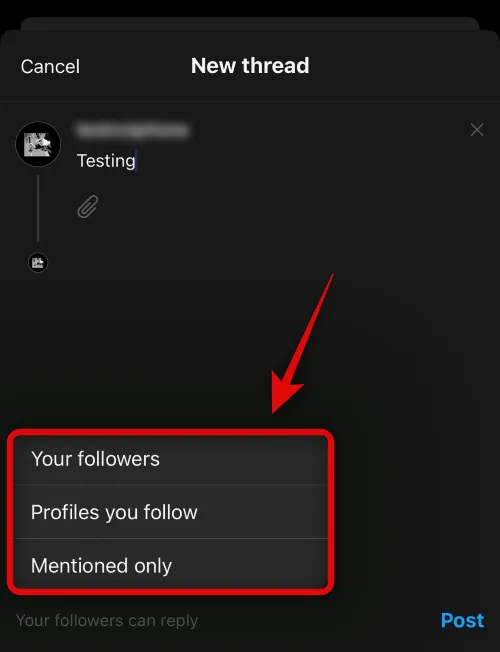
Al termine, tocca semplicemente Pubblica per creare il thread.
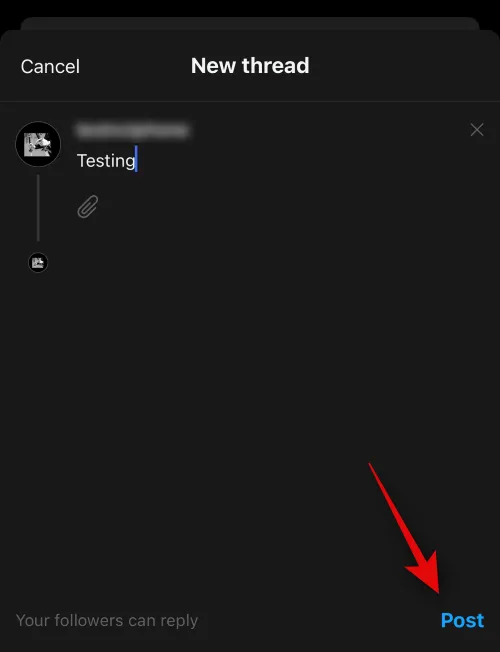
Puoi tenere traccia dei progressi in fondo.
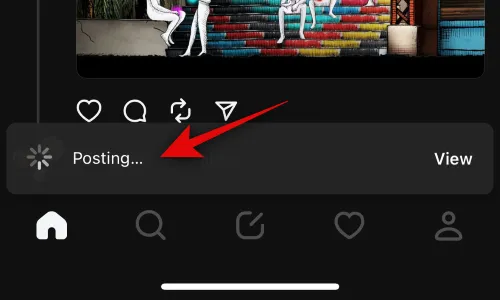
Una volta creato, puoi toccare l’icona del tuo profilo in basso per visualizzare il thread.

Il tuo thread ora dovrebbe essere visibile sul tuo profilo.
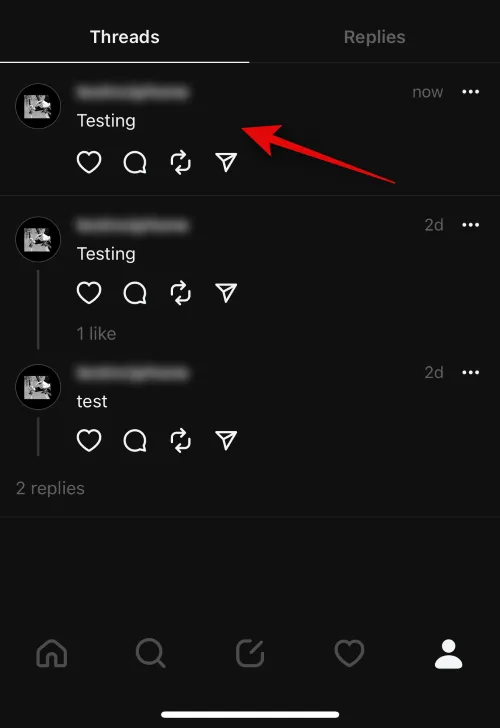
Ed è così che puoi creare un thread su Threads.
2. Reagisci a un thread
La reazione ai thread è un’altra parte importante della tua interazione complessiva sui thread. Segui i passaggi seguenti per scoprire come puoi reagire ai thread. Iniziamo.
Apri Thread toccando l’icona dell’app.
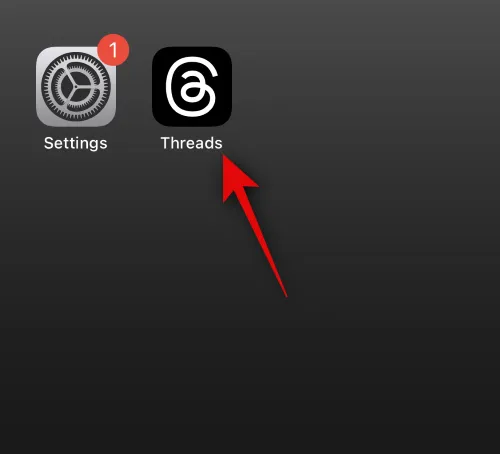
Ora trova un thread con cui desideri reagire. Una volta trovato, puoi toccare l’ icona del cuore per mettere mi piace a un thread. Questo adatterà l’algoritmo alle tue preferenze in modo che i thread rilevanti per te possano essere visualizzati nel tuo feed di casa.
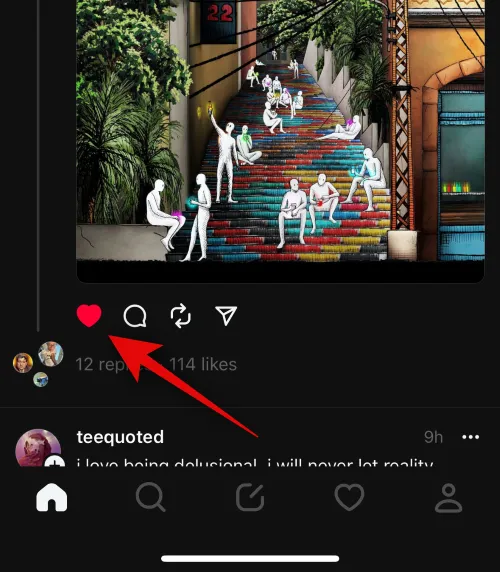
Puoi toccare l’ icona Commento per commentare e aggiungere a un thread.
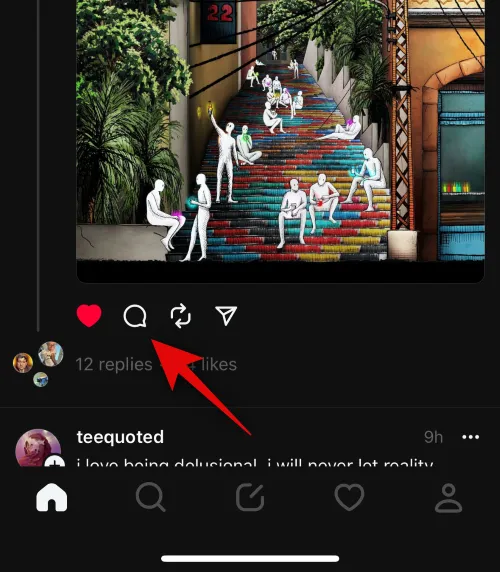
Dopo aver toccato l’icona del commento, puoi aggiungere il testo secondo necessità.
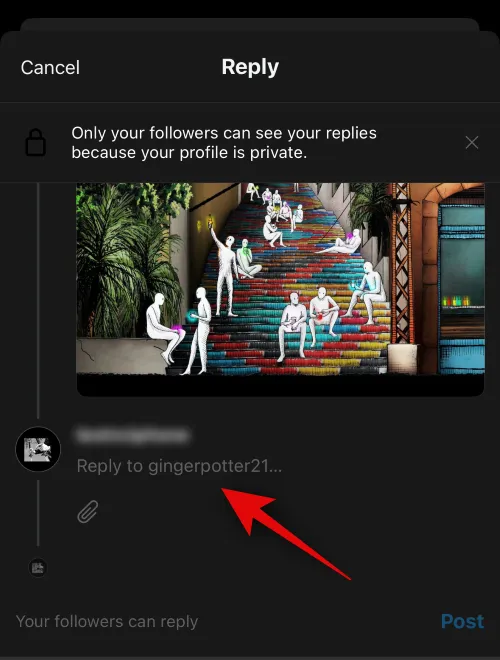
Puoi anche toccare l’ icona dell’allegato per aggiungere foto o video che potrebbero piacerti.

Al termine, tocca I tuoi follower possono rispondere per regolare la privacy della tua risposta.
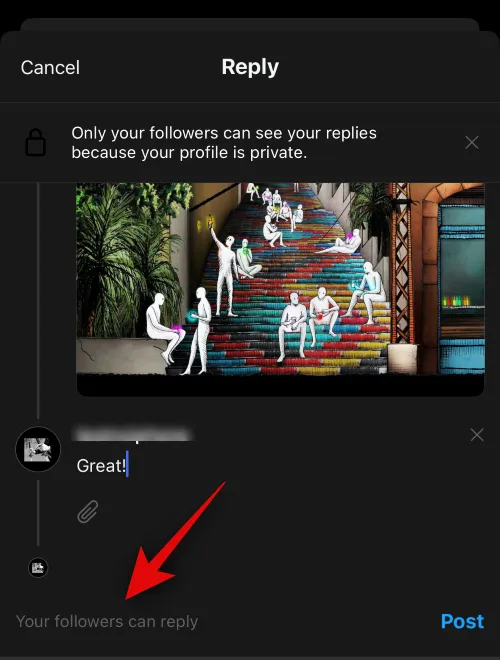
È possibile selezionare una delle seguenti opzioni.
- I tuoi seguaci
- Profili che segui
- Solo citato

Al termine, tocca Pubblica per pubblicare la tua risposta.
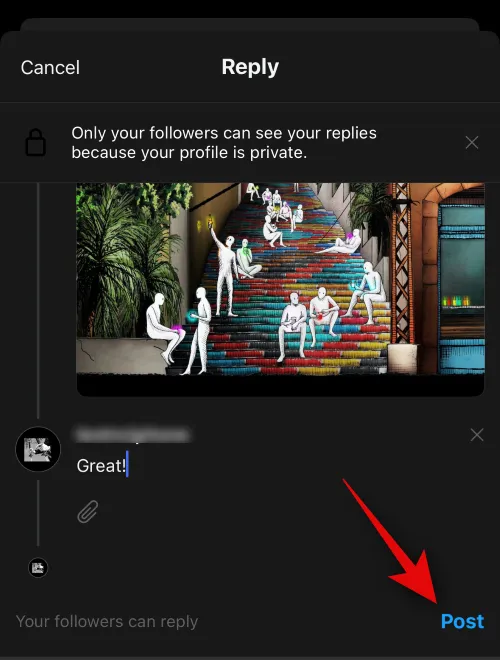
Threads supporta anche il reposting , che è molto simile al retweet su Twitter. Per ripubblicare un thread, tocca l’ icona Ripubblica .
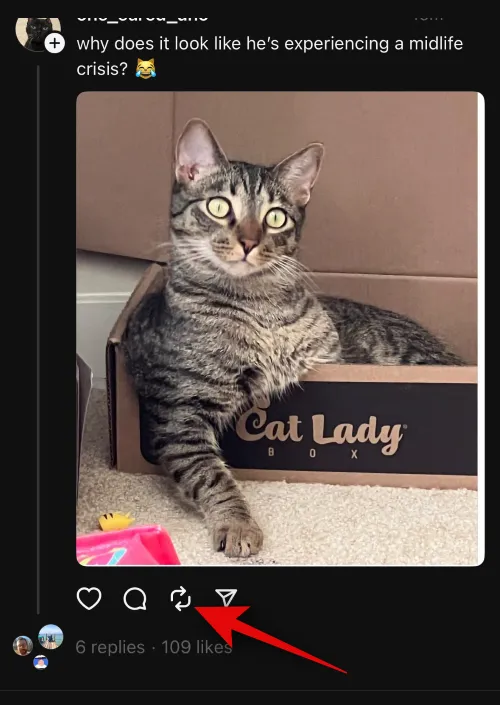
Ora hai due opzioni a tua disposizione. Seleziona Ripubblica se desideri ripubblicare il thread sul tuo profilo.
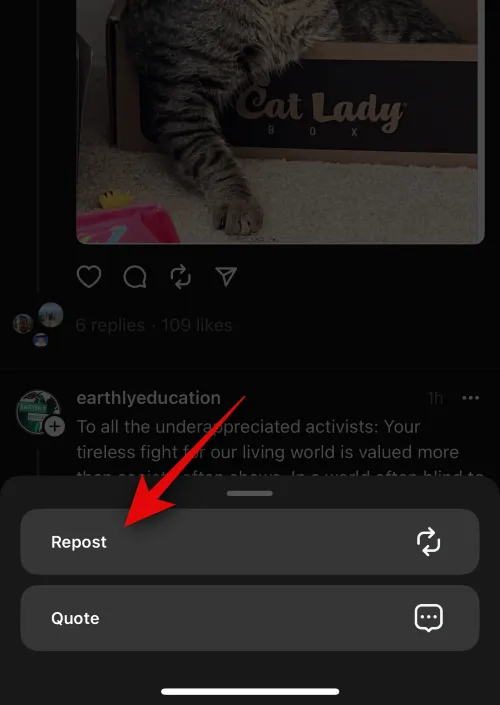
Puoi selezionare Cita se desideri aggiungere il tuo giro al thread e poi ripubblicarlo sul tuo profilo.
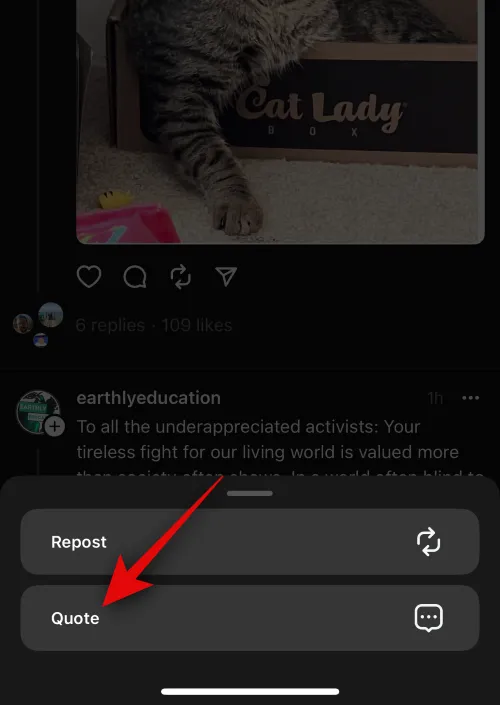
Se selezioni Ripubblica , il thread verrà automaticamente ripubblicato sul tuo profilo. Se desideri rimuovere lo stesso, tocca di nuovo l’ icona Repost .

Ora tocca Rimuovi per rimuovere il thread.

Se hai selezionato Citazione , potrai creare il tuo thread come discusso nella sezione precedente.
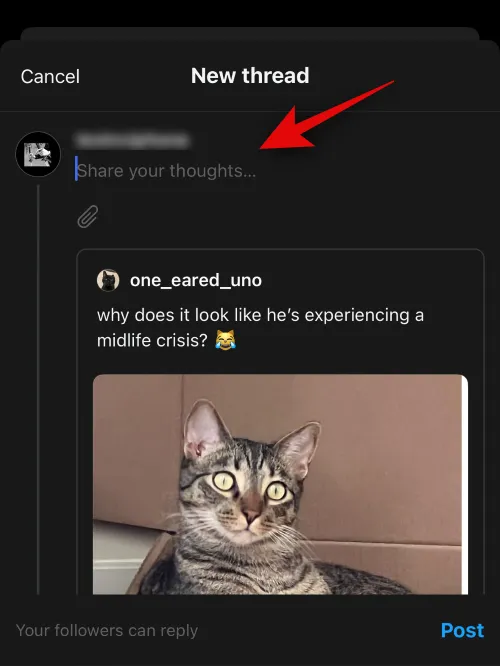
Successivamente, hai l’ icona Condividi . Toccalo per visualizzare le opzioni di condivisione disponibili.
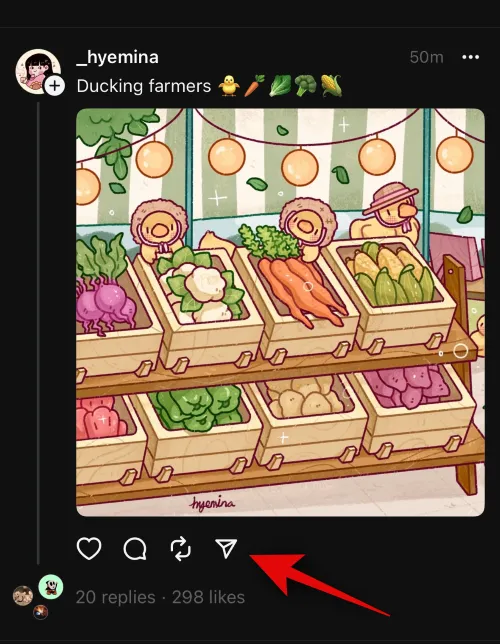
Puoi toccare Aggiungi alla storia per aggiungere il thread selezionato alla tua storia di Instagram.
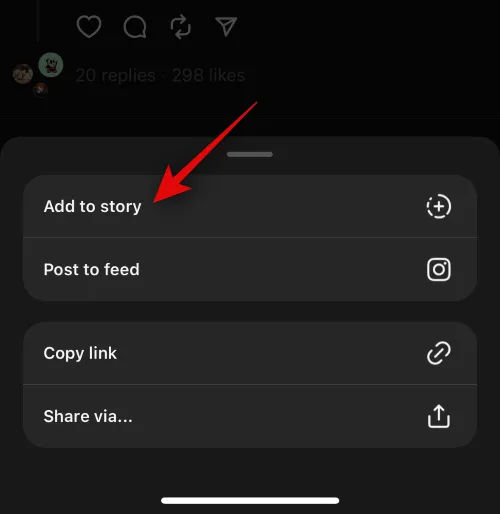
Puoi anche toccare Pubblica nel feed per pubblicare il thread selezionato nel tuo feed di Instagram.

Successivamente, puoi toccare Copia link per copiare il link del thread negli appunti. Puoi quindi condividerlo manualmente con qualcuno utilizzando la tua piattaforma o messaggistica istantanea preferita.
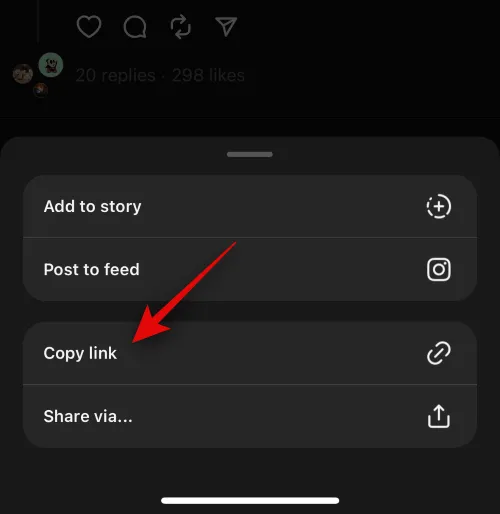
Puoi toccare Condividi tramite per condividere il thread utilizzando una delle app compatibili installate sul tuo dispositivo.
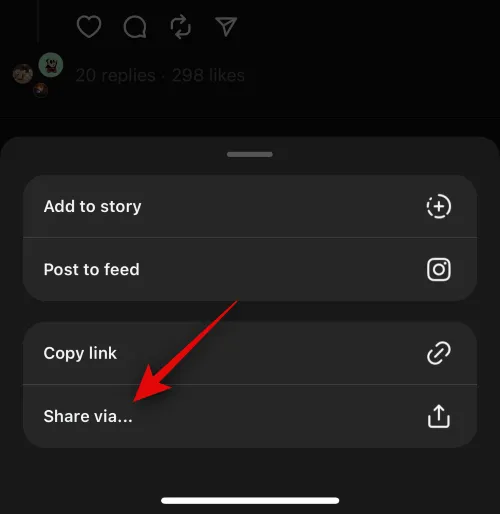
E questo è tutto! Tutte queste opzioni ti aiuteranno a reagire facilmente ai thread nell’app.
3. Segui o smetti di seguire qualcuno
Come altre piattaforme di social media, puoi seguire o smettere di seguire qualcuno su Threads. Questo può aiutarti a trovare persone che ti piacciono in modo da poter impegnarti in conversazioni che la pensano allo stesso modo. Segui i passaggi seguenti per seguire o smettere di seguire qualcuno su Threads.
Apri Thread toccando l’icona dell’app.

Ora tocca l’ icona Cerca in basso.
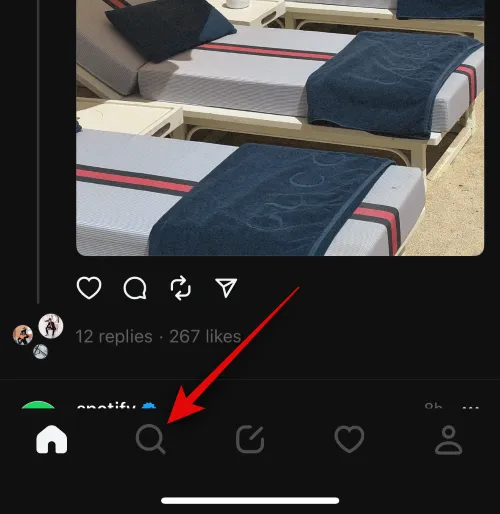
Cerca qualcuno che desideri seguire.
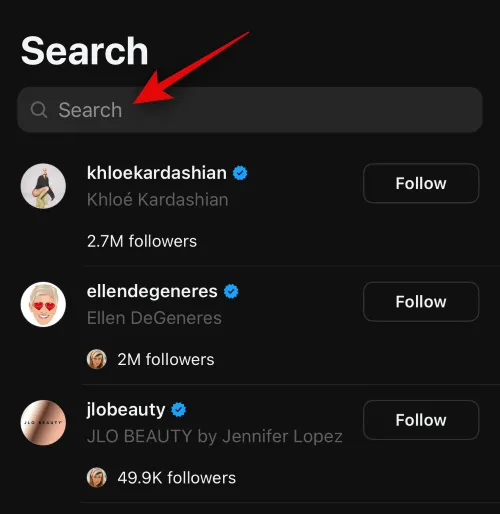
Tocca Segui accanto al profilo della persona una volta visualizzato nei risultati di ricerca per seguirli.
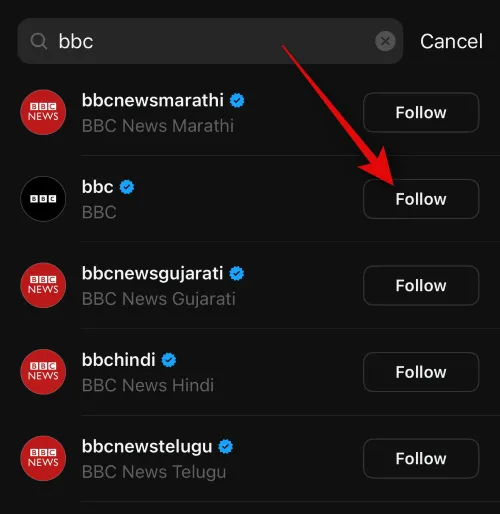
Puoi toccare Seguiti per smettere di seguirli.
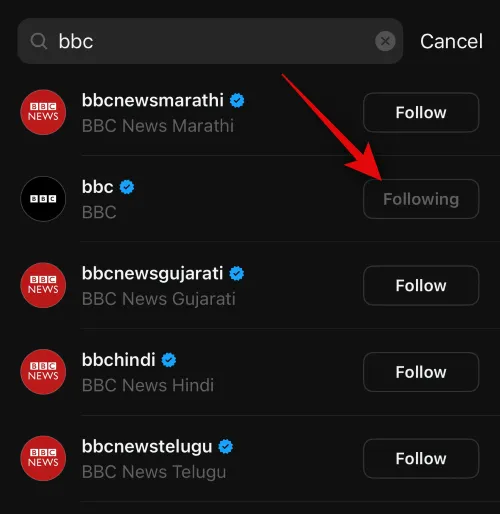
Puoi anche toccare il profilo per visualizzare il profilo e assicurarti che sia la persona che stai cercando.
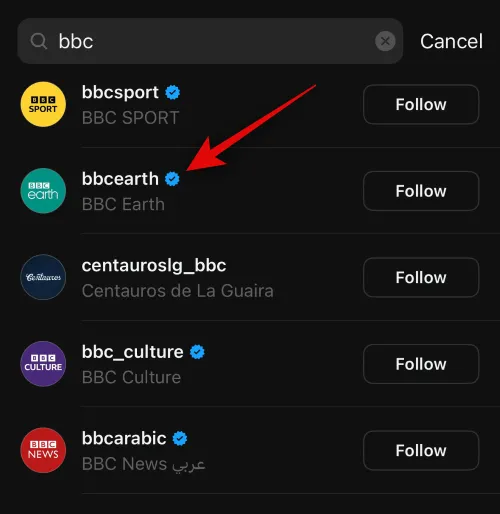
Se tutto va a buon fine, tocca Segui per seguirli.

Allo stesso modo, quando visualizzi il profilo di qualcuno puoi toccare Segui per smettere di seguirlo.

Puoi anche seguire qualcuno dal tuo feed di casa. Tocca l’ icona Home in basso per andare al tuo feed di casa.

Ora trova un thread di qualcuno che desideri seguire. Una volta trovati, tocca semplicemente la loro immagine del profilo per seguirli.

Ora ti verrà chiesta conferma. Tocca Segui per confermare la tua scelta.

Allo stesso modo, se qualcuno che stai seguendo appare nel tuo feed di casa, che desideri smettere di seguire, puoi toccare di nuovo la sua immagine del profilo .
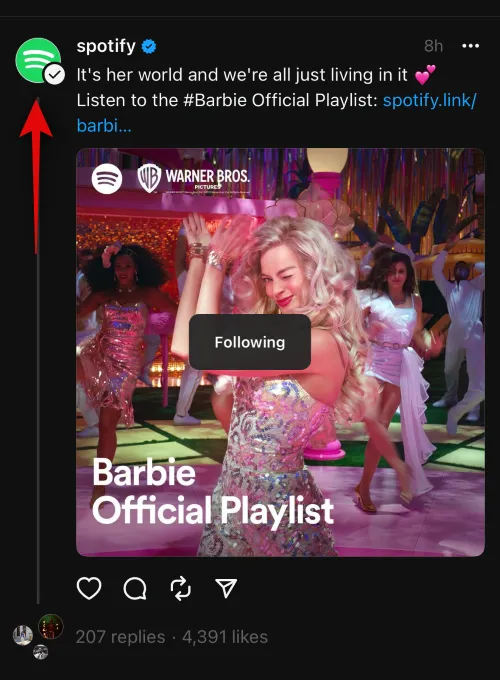
Ora ti verrà chiesto di confermare se desideri smettere di seguire l’utente interessato. Tocca Smetti di seguire per confermare la tua scelta.
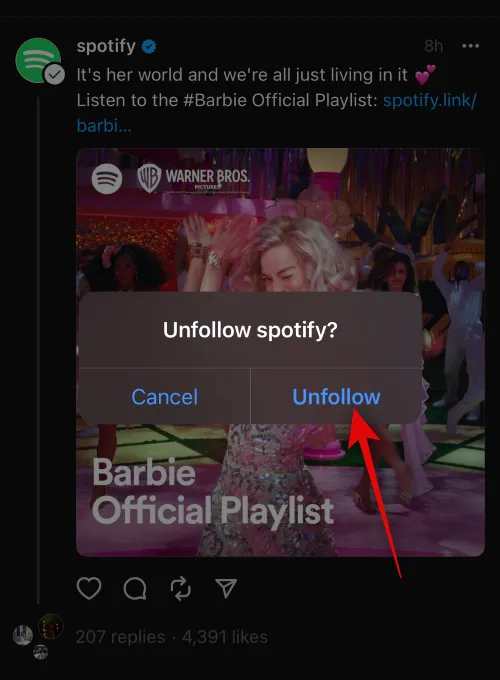
Ti verrà anche suggerito agli utenti di seguire nella scheda Cerca .

Puoi scorrere i suggerimenti per trovare qualcuno che desideri seguire. Tocca Segui accanto a una persona per seguirla dai suggerimenti.

Puoi anche smettere di seguire gli utenti dalla pagina del tuo profilo. Tocca l’ icona Profilo in basso per iniziare.
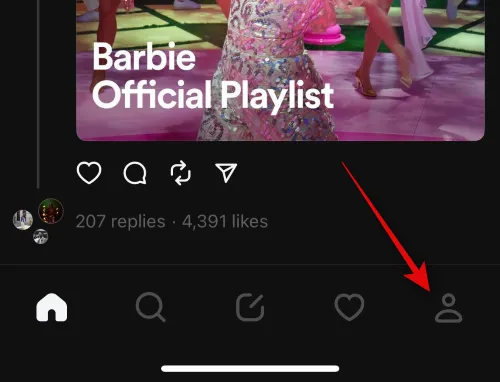
Tocca N follower in alto dove N è il numero dei tuoi attuali follower.
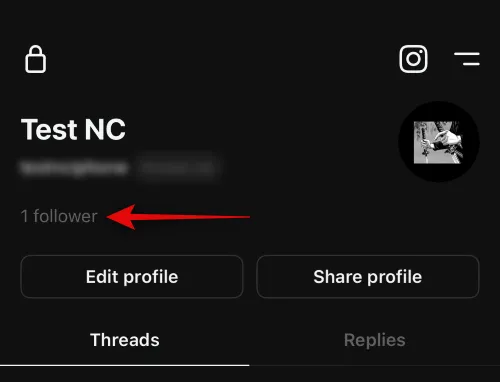
Tocca Segui in alto.
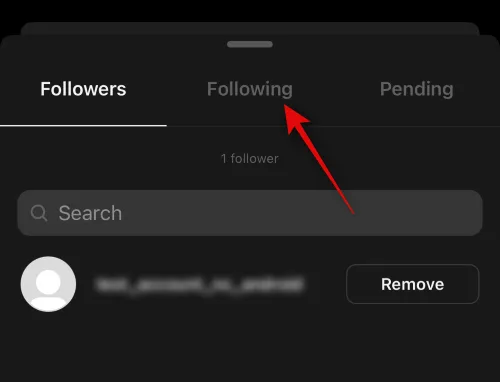
Ora trova un utente che desideri smettere di seguire. Puoi anche utilizzare la barra di ricerca in alto per cercare qualcuno che desideri smettere di seguire.
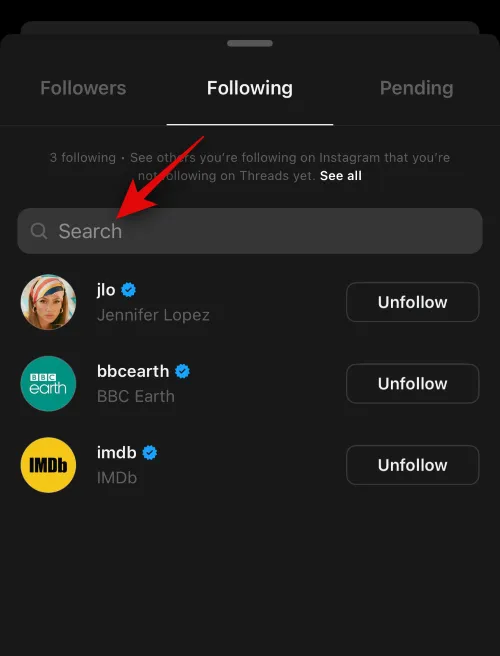
Tocca Smetti di seguire accanto all’utente che desideri smettere di seguire.

E questi sono tutti i modi per seguire o smettere di seguire qualcuno su Threads.
4. Visualizza e gestisci le tue attività
Commenti, menzioni, Mi piace, discussioni e altro possono essere monitorati utilizzando la scheda Attività in Discussioni. Ecco come puoi visualizzare e gestire facilmente la tua attività in questa scheda.
Apri Thread utilizzando l’icona dell’app.
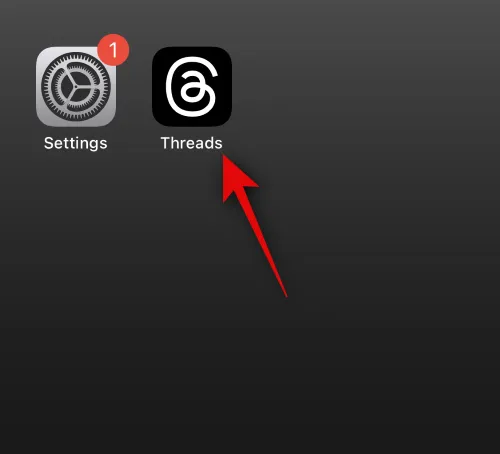
Ora tocca l’ icona Attività in basso.

Tutti saranno selezionati per impostazione predefinita in alto. Tutte le tue attività verranno visualizzate in questa sezione.
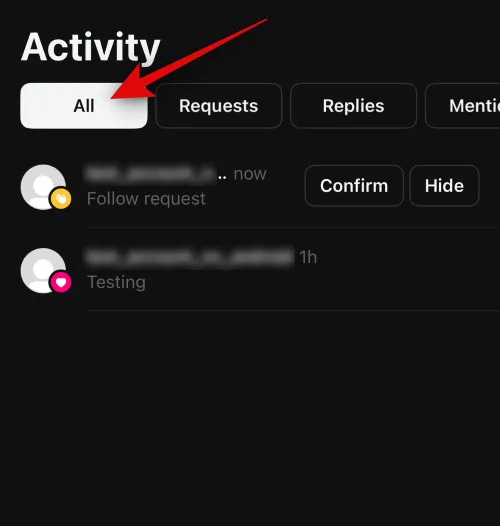
Ora puoi filtrare l’attività per il tuo account utilizzando le opzioni in alto. È possibile selezionare una delle seguenti opzioni.
- Richieste
- Risposte
- Menzioni

Quindi, nel caso in cui ricevi una nuova richiesta Segui, puoi toccare Conferma per accettarla.

Puoi anche toccare Nascondi per negarlo. In questo caso, la richiesta verrà nascosta e il mittente non riceverà alcuna notifica delle tue azioni.
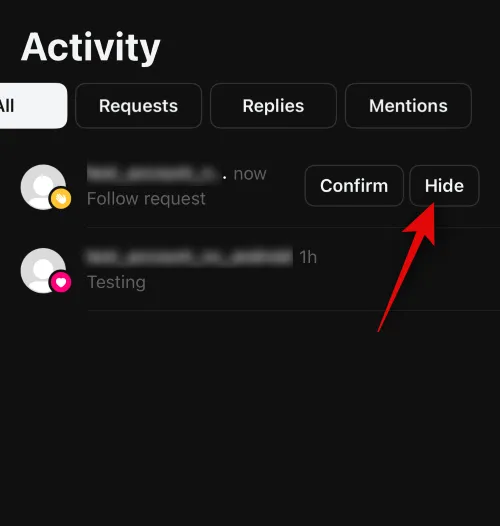
Dopo aver approvato una richiesta, puoi toccare Segui per seguire la persona, se preferisci.
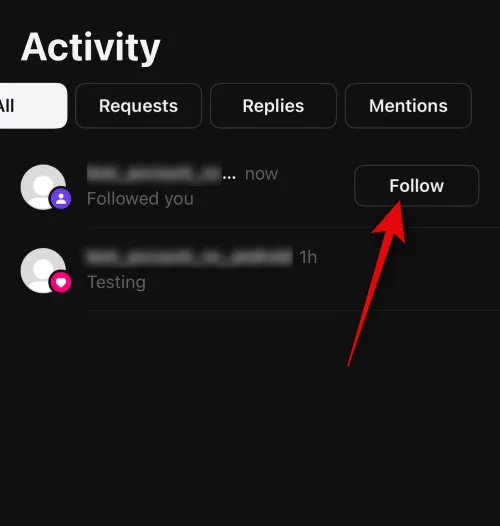
Allo stesso modo, altre attività verranno visualizzate con la rispettiva icona al loro fianco. Come puoi vedere di seguito, le notifiche per i Mi piace verranno visualizzate con la relativa icona accanto all’immagine del profilo.
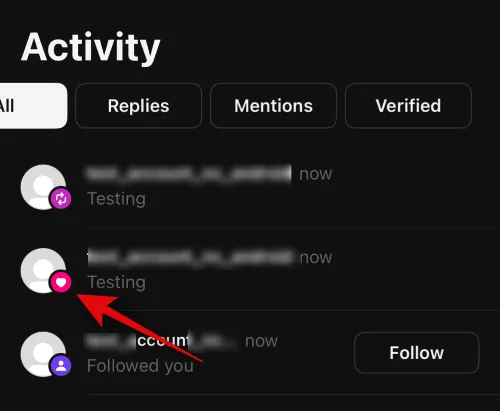
Allo stesso modo, anche i Repost verranno visualizzati con le rispettive icone accanto all’immagine del profilo.
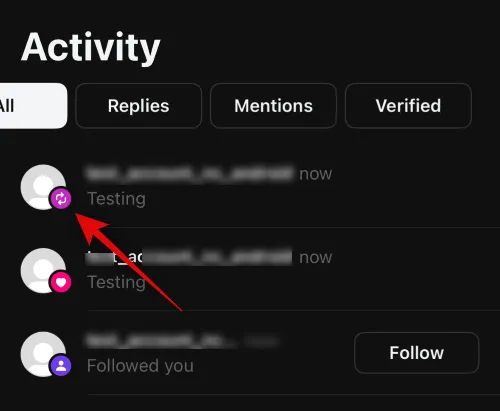
Puoi toccare qualsiasi attività per passare al rispettivo thread.
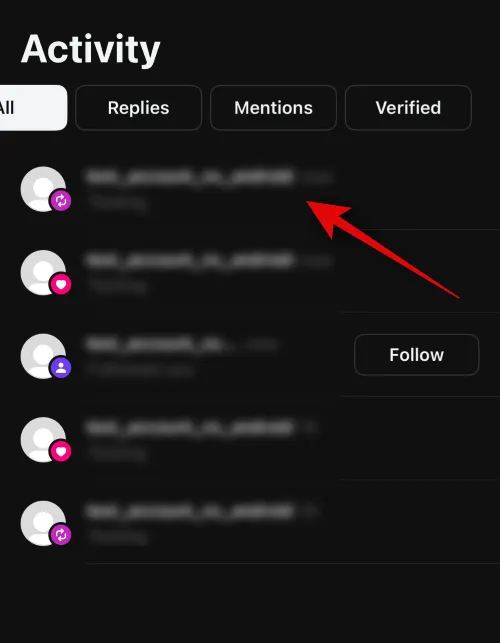
Ed è così che puoi gestire e visualizzare la tua attività su Threads.
Ci auguriamo che questo post ti abbia aiutato a ottenere e utilizzare facilmente i thread. Se hai altre domande, non esitare a contattarci utilizzando la sezione commenti qui sotto.



Lascia un commento